GRCは、人気の検索順位チェックツールですが、使いやすさや評判はどうでしょうか。
チェックしたいWebページのURLとキーワードを登録すると、自動で検索順位の推移を調べてくれます。ページの順位の動向や、サイト全体の状況をグラフで直感的にチェックできます。
一方で、Windows以外で動作させる場合には、仮想環境が必要である点や、電話によるサポートがない点は注意が必要です。そこで、GRCを利用する前に知っておきたいポイントをまとめました。
本記事は、GRCの使い方と評判、料金をご紹介します。
1. GRCの便利な点

GRCの便利な点は2つあります。
- 自動で検索順位の推移を調べてくれる
- 無料で利用できる
それぞれを詳細にご紹介します。
1.1 使い方

GRCは、検索対象となるURLとそのキーワードを登録するだけで、Google、Yahoo!、Bingの検索順位を調べてくれます。使い方はシンプルで、4つのステップで調べられます。
(手順1) GRCを起動します。

(手順2)「編集」⇒「項目新規追加」をクリックします。
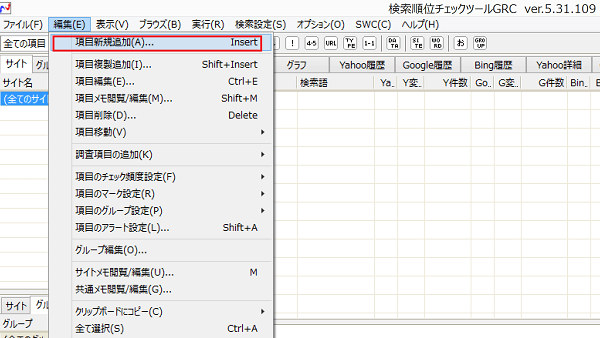
(手順3) 検索対象のURLとキーワードを登録します。複数の単語を入力する場合は、 単語と単語の間にスペースを入力します。
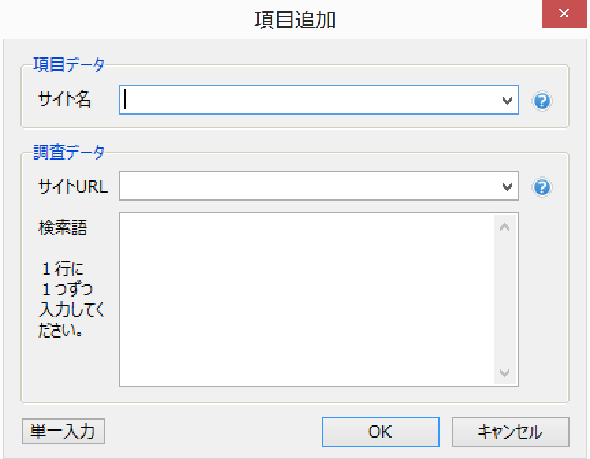
(手順4) 実行します。キーボードのF5でもOKです。
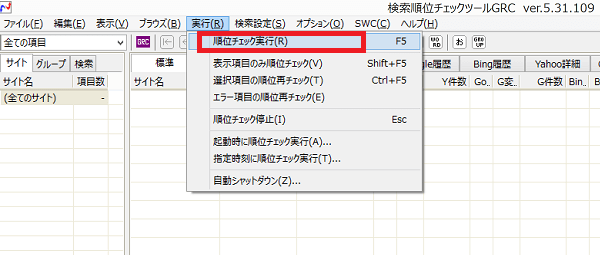
こうすることで、該当のURLの検索順位がわかります。
また、順位のチェックを自動的に行う機能がついており、「起動時に自動で順位をチェックする」方法と「指定時刻に順位チェックを実行する」方法があります。
◆ 起動時に自動で順位をチェックする機能
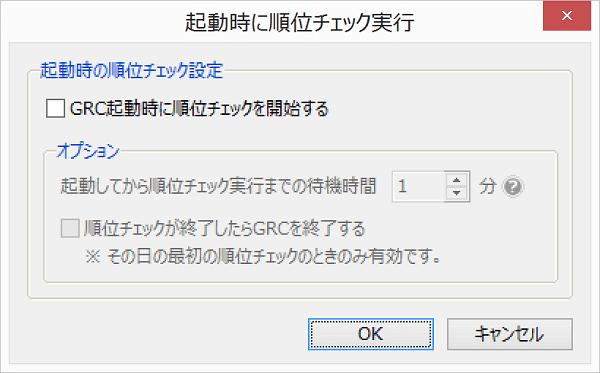
◆ 指定時刻に順位をチェックする機能
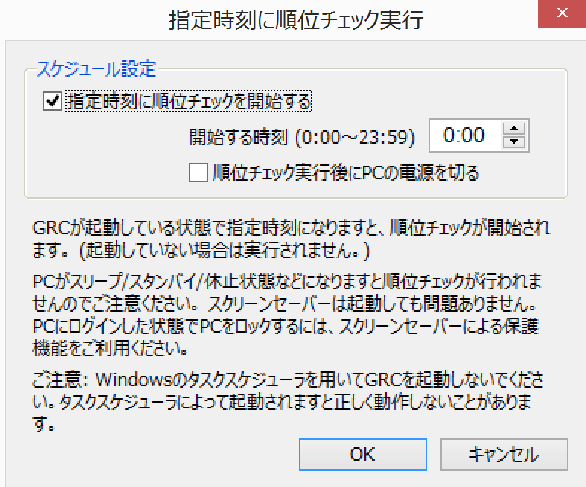
GRCを利用することで、次のようなチェックができます
- 各ページの順位の動向はどうか?
- サイト内のリンクの構成を変えたが、順位は改善されたか?
サイトを長く運営するにつれて、各ページの順位が上位に表示されてくるので、モチベーションの維持にもつながります。
1.2 料金

GRCは、検索対象となるURLに制限がありますが、無料で利用できます。そのため、ホームページのページ数が少ない場合や、調査対象となるURLが少ない場合には無料で十分に利用できます。
一方、無制限にチェックしたい場合には、有料版を購入する必要があります。
◆ GRCのライセンス
| ベーシック | スタンダード | エキスパート | プロ | アルティメット | |
| 月額料金 | 405円 | 810円 | 1,215円 | 1,620円 | 2,025円 |
| URL数 | 5 | 50 | 500 | 5000 | 無制限 |
| 検索語数 | 500 | 5000 | 50000 | 500000 | 無制限 |
| リモート閲覧 | – | 利用可 | 利用可 | 利用可 | 利用可 |
2. GRCの不便な点

前章では、GRCの便利な点をご紹介しました。次に、評判とは異なり、GRCの不便な点をご紹介します。
- 電話のサポートはない
- MAC上で動作させる場合には追加作業が必要
それぞれを詳細にご紹介します。
2.1 電話サポート

GRCを利用しているときに、GRCの使い方や、画面のエラーなどのトラブルが起きた時に、できれば、電話でサポートを受けられると便利です。
しかし、GRCでは、電話のサポートはなく、メールでの問合せとなります。
2.2 MAC上での動作

GRCをMAC上で稼働させる場合には、仮想環境を用意するなどの工夫が必要となります。
4つほど方法が提示されていますが、基本的にはWindowsの環境を用意する必要があります。
ただ、「Wine」という無料アプリを利用することで、追加費用も発生せずにGRCを動かせます。
詳細は、MacでGRCを利用する方法 をご覧ください。
まとめ
本記事は、GRCの使い勝手と評判をご紹介しました。
GRCのメリットは2点ありました。
- 自動で検索順位を調べてくれる
- 無料で利用できる
一方、デメリットは2点ありました。
- 電話のサポートはない
- MAC上で動作させる場合には追加作業が必要である
電話によるサポートが要らない場合や、WindowsPCを利用の方は、使い勝手などを含めて、無料版を利用してみることをおすすめします。
500mailsのFacebookやTwitterでは、起業・副業に役立つ情報を配信しています。 是非「いいね!」をして最新情報をチェックしてください
Writer/編集者: 松田康

